Med Zapier kan du automatiskt dela information med tusentals olika appar och program när nya bokningar skapas, till exempel MailChimp, Slack, och HubSpot. Det är gratis att skapa ett konto hos Zapier, samt upp till ett visst antal kopplingar (även kallade "Zaps") - här kan du läsa mer om det.
I denna artikel visar vi hur man kopplar BookSpot till MailChimp via Zapier.
Koppla BookSpot till MailChimp via Zapier
1. Skapa ett konto hos Zapier - här gör du det.
2. Tryck på "Create Zap" 
3. Klicka på "1. Trigger" och sök efter BookSpot.
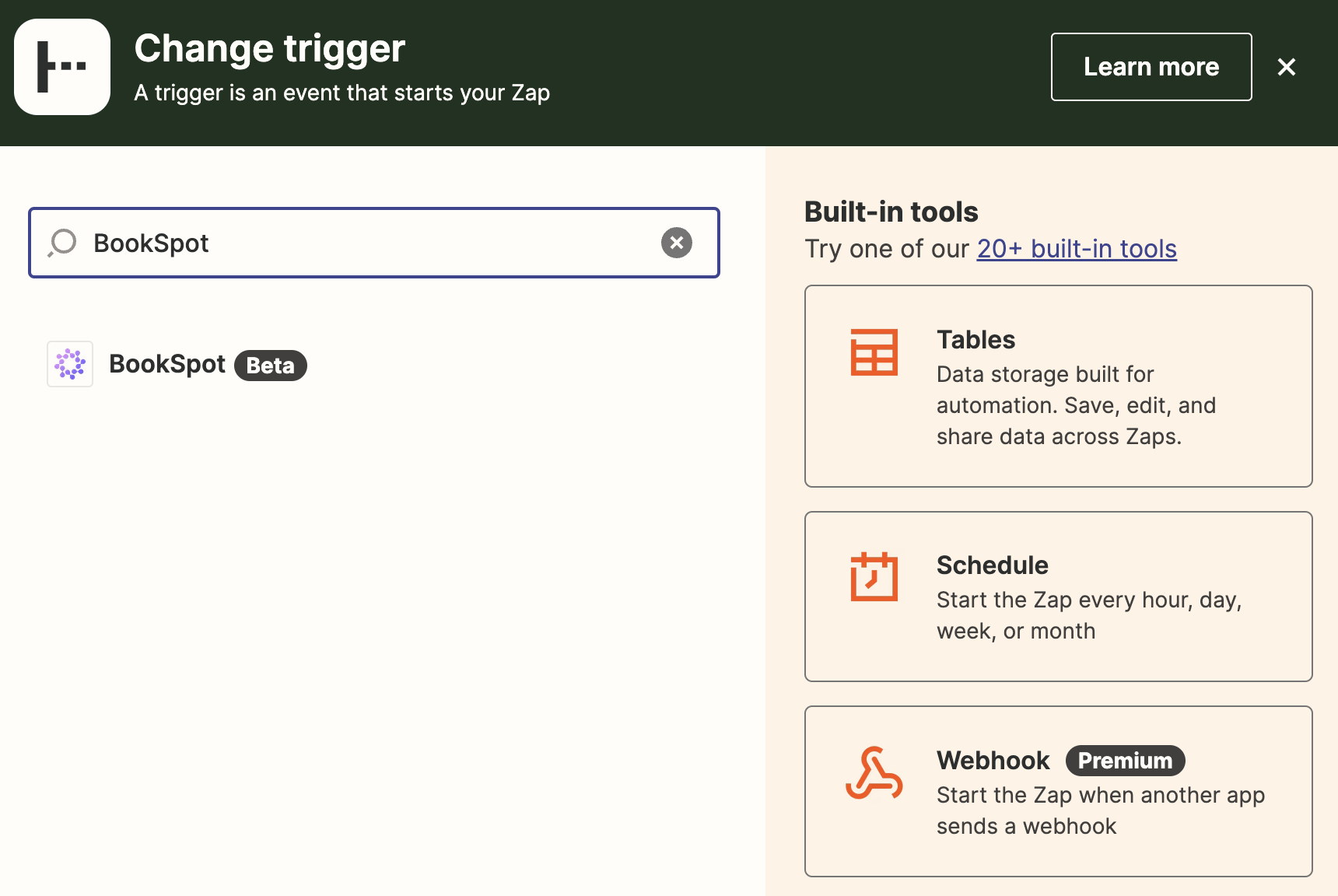
4. Välj ett Event, det vill säga händelsen i BookSpot som ska trigga en händelse i MailChimp. Här väljer du "New Booking", så att ett event triggas när en ny bokning skapas. Därefter klickar du "Continue".

5. Klicka "Sign in" och logga in på ditt BookSpot-konto. Sedan behöver du hämta din API-nyckel. Detta görs i bokningssystemet under Inställningar > Integrationer > Zapier > Anslut till Zapier.
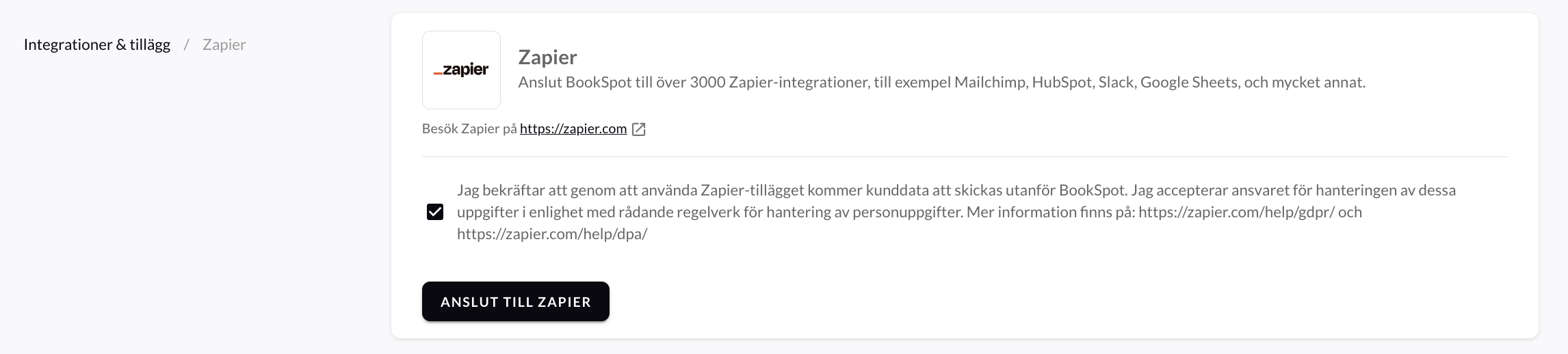
6. Klicka "Generera API-nycklar", kopiera koden som visas i den gröna boxen och klistra in den i Zapier. Klicka sedan "Yes, continue to BookSpot".

7. Sedan går du vidare i Zapier och testa att triggern hämtar datan från dina senaste bokningar i BookSpot. 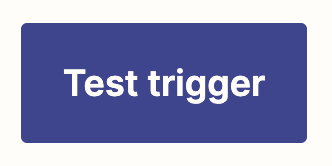
8. Klicka därefter "Continue" och sedan "Action". 
9. Nu ska du välja vilken app som ska agera när en ny bokning skapas i BookSpot. I detta exempel är det MailChimp.
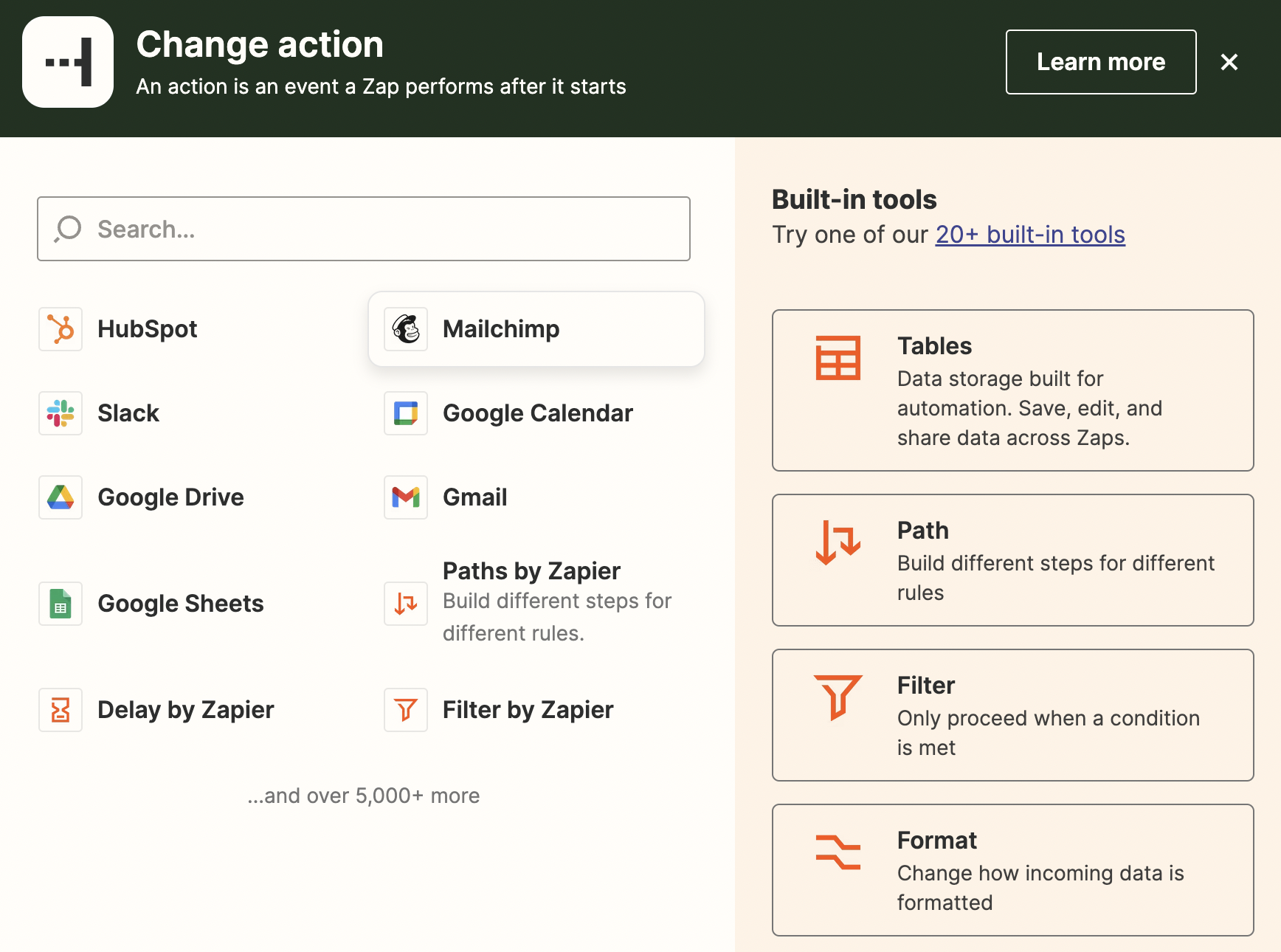
10. Därefter ska du välja vilket event som ska ske i MailChimp när en ny bokning skapas i BookSpot. I detta exempel väljer vi "Add/Update Subscriber", då vi vill att en kontakt automatiskt ska skapas i MailChimp när någon skapar en bokning. Klicka därefter "Continue".
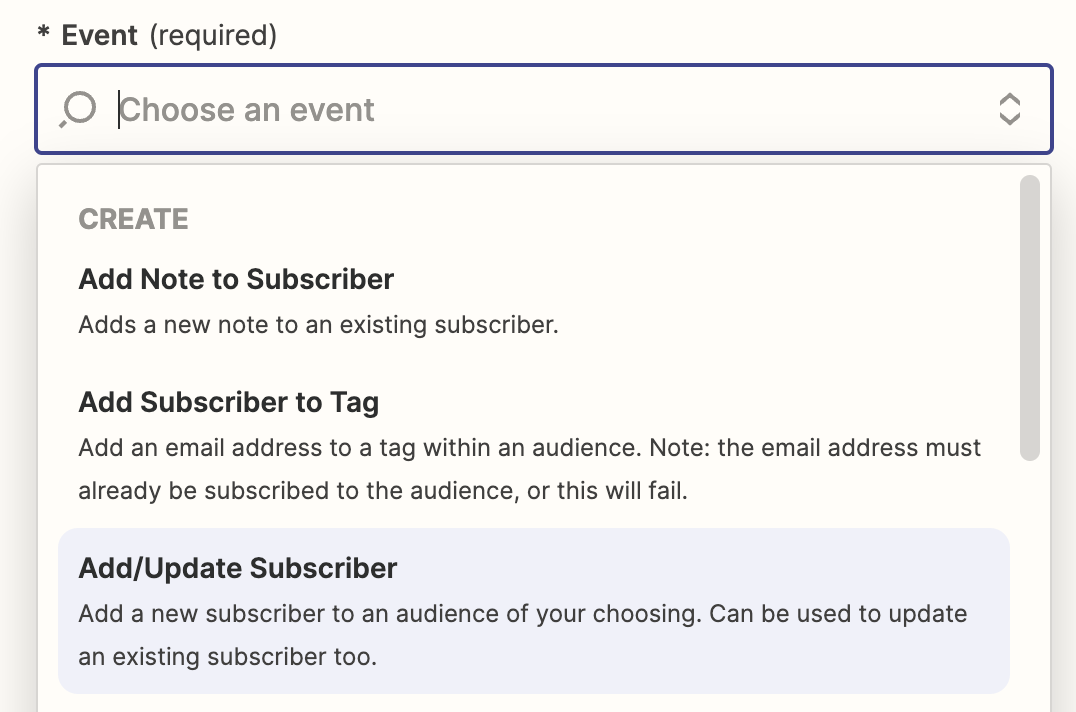
11. Sedan behöver du logga in på ditt MailChimp-konto i fönstret som dyker upp. När det är gjort bör du se att ditt MailChimp-konto är anslutet i Zapier.
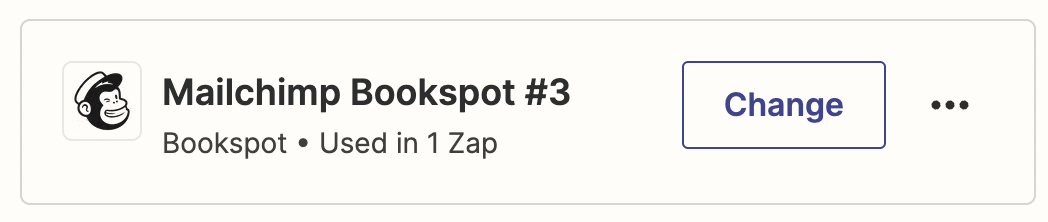
12. Därefter ska du välja vilken data som ska hämtas till MailChimp när en ny bokning skapas i BookSpot. I detta fall handlar det om vilken lista (Audience) vi vill att kontakten ska hamna i samt kundens kontaktuppgifter som email, för och efternamn.

Här behöver vi säga till Zapier att "Customer email"-fältet i BookSpot är samma som "Subscriber Email" i MailChimp. Du kan även välja att koppla fälten för för och efternamn samt telefonnummer.
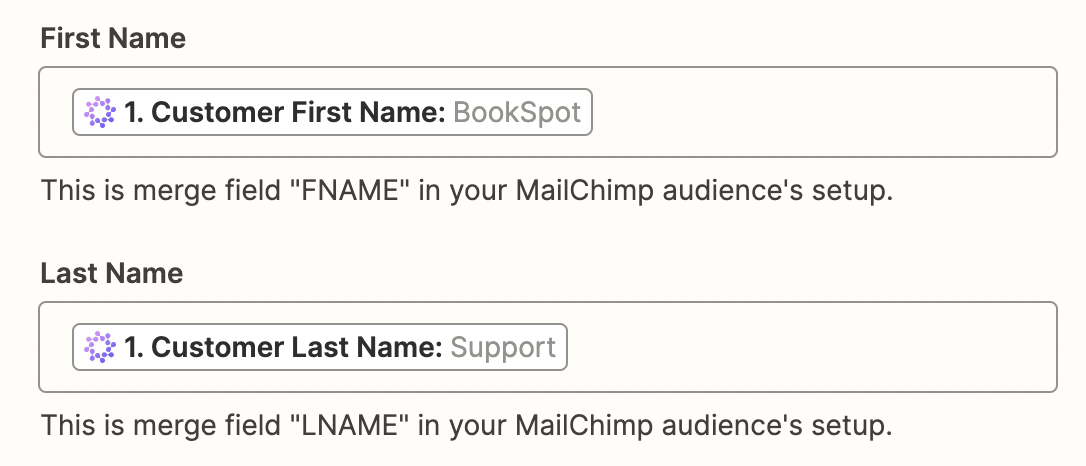
13. När detta är gjort klickar du på "Continue" och klickar "test step". Då kan du gå in i ditt MailChimp-konto för att se om en kontakt lagds till korrekt.
14. När allt är klart klickar du på "Publish" - KLART!